
如何设置Win10右下角的日期显示星期几或周几
最近入手一款小米笔记本,发现Win 10右下角的日期时间默认并不显示星期几或周几。默认情况下,Win 10右下角日历上显示的是:上边时间,下边日期,并没有显示星期几。只有在把鼠标放到日期上,才会显示出周几,但这样操作就显得有些麻烦,并不直接,一目了然。
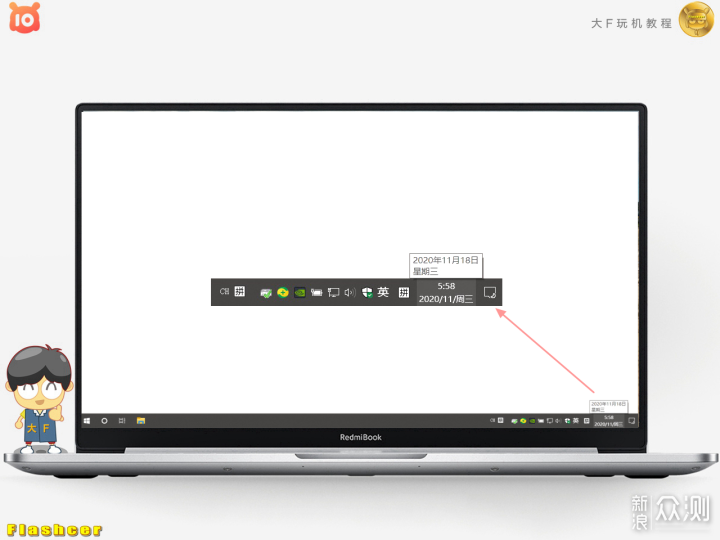
本期Flashcer就教大家小米笔记本如何设置Win 10右下角的日期时间显示星期几或周几?
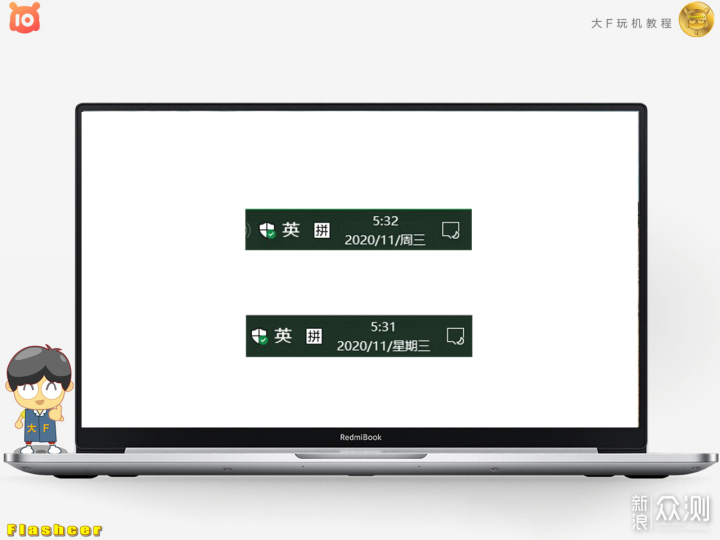
1:打开【控制面板】→点击【更改日期、时间或数字格式】;
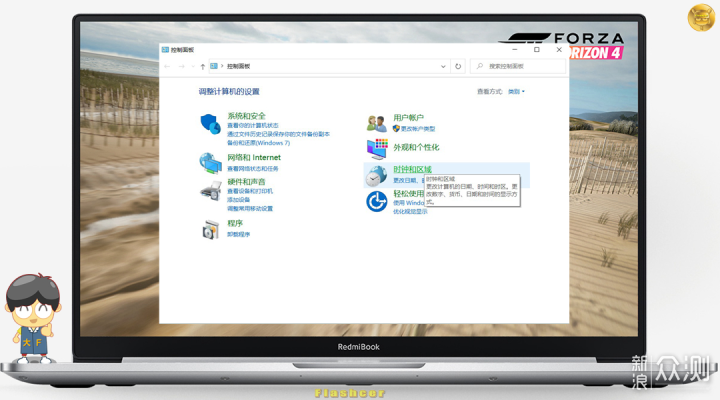
2:点击【区域】→选择对话框最下面的【其它设置】;
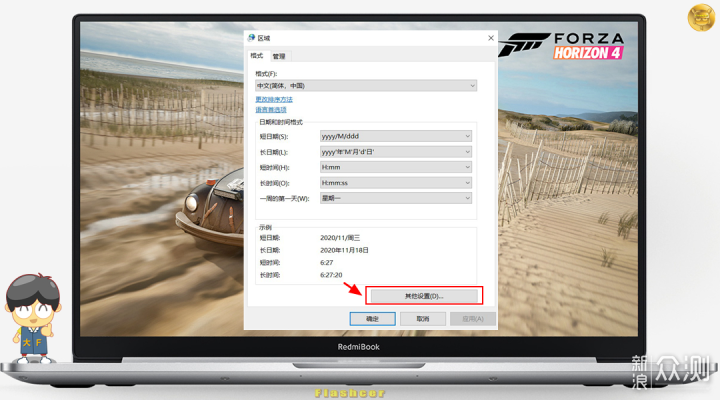
3:点击上面的【日期】选项卡,切换功能区→选择【短日期】,在输入框格式后面加上“/dddd”(注意,是4个d字母),然后点击【应用】,注意观察桌面右下角的日历变化,步骤截图如下所示:
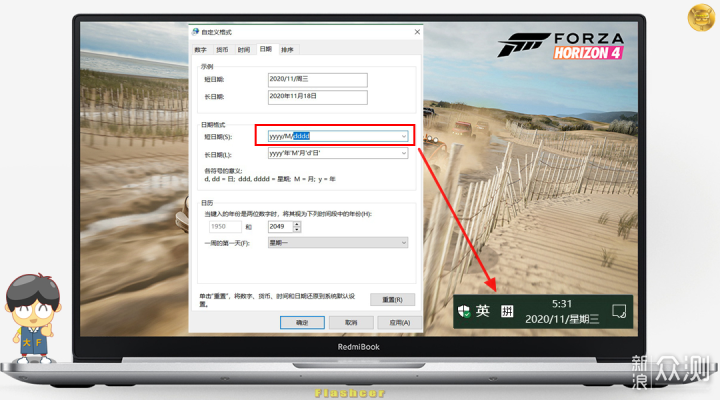
Win10右下角的日期时间显示星期几
4:点击上面的【日期】选项卡,切换功能区→选择【短日期】,在输入框格式后面加上“/ddd”(注意,是3个d字母),然后点击【应用】,注意观察桌面右下角的日历变化,步骤截图如下所示:
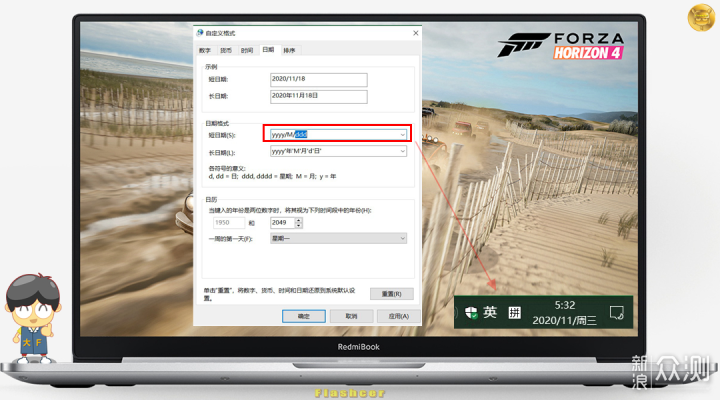
Win10右下角的日期时间显示周几
以上是小米笔记本如何设置Win10右下角的日期时间显示星期几或周几操作方法,希望对大家有所帮助。
简单来说,Win10右下角的日期时间显示星期几或周几,就是在【控制面板】→【更改日期、时间或数字格式】→【短日期】格式后面加上“/dddd”或者“/ddd”.
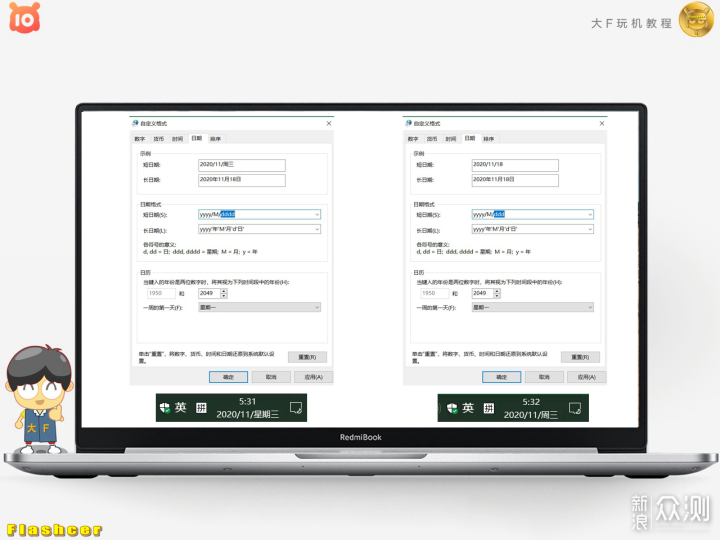
● 欢迎大家多多评论区留言互动、当然点赞、收藏都是一个支持,也欢迎到微博「Flashcer」看看以往的玩机技巧教程和MIUI资源分享。
● 如果你想知道更多关于MIUI新功能、新玩法或者小米产品的测评,关注Flashcer!